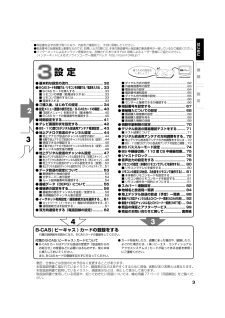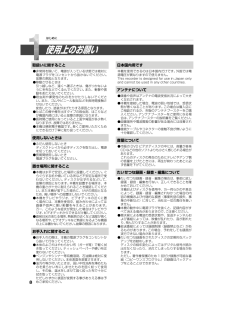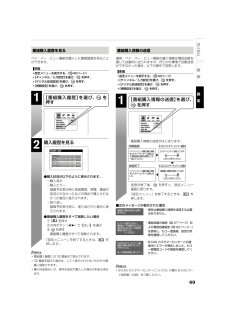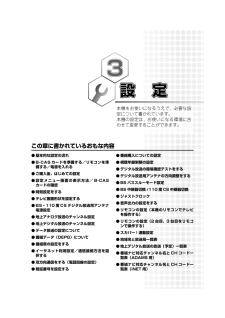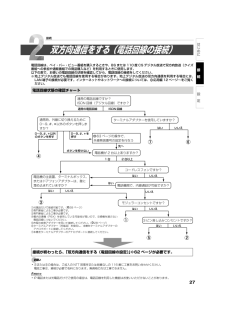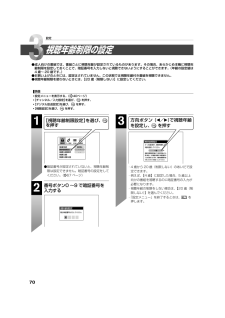Q&A
取扱説明書・マニュアル (文書検索対応分のみ)
"購入"31 件の検索結果
"購入"50 - 60 件目を表示
全般
質問者が納得ER7071:DVDドライブ認識不良。ケーブルの接触を確認。だそうです。ケーブルの状態をよく確認して、もう一度接続し直してみてください。
5485日前view653
全般
質問者が納得一応、最近の機種は録画はできないが再生は可能というのが多いと思います。パナ・東芝・ソニーと持っていますが全部OKです。ただ、DVDプレーヤーなどでは難しいと思います。今後DVD-RAMが再生可能メディアから切り捨てられる可能性はおおいにあります。そういう時のコピーなんですが、著作権保護がかかってるので無理です。詳しい方ならゴニョゴニョできなくも無いですが。
5610日前view54
全般
質問者が納得東芝DVDレコーダー RD-S600を持っています。ずいぶん前から、コピーの途中で止まって「ディスクをチェックしてください」と出たり、トレイがDVDを認識しないこ症状が頻繁になってきたので、思い切って修理をしました。5年保障を付け忘れていたため、修理代金は100%払いました。修理料金DVD-RAM DRIVE 12,000円技術料 7,500円出張費 2,200円 消費税 1,085円 TOTAL 22,785円 でした(泣) 修理後は、また別の不具合(文字入力時にフリーズ)もありますが、だましだまし使って...
5677日前view99
全般
質問者が納得HDDを返却されても、どうするのですか!!サルベージ業者へ依頼すれば、¥数十万~数百万 で可能かも知れませんが!!まず、無理でしょうね!!
5736日前view90
全般
質問者が納得取り扱い説明書「操作編」P60~61をご覧ください。1層式DVD-Rなら太陽誘電、日立、東芝2層式なら三菱RWならビクターJVCみたいですね。
5743日前view69
全般
質問者が納得東芝RD-S601を使っていますが不具合は起きていません。形式で不具合が多いと聞きます。RD-XDシリーズはダメだったかな?RD-Ⅹ1~X7までの奇数は良いらしいです。先日、東芝から発表されたブルーレイはOEM品です。秋まで待たないと東芝らしいレコーダーは出ません。
5763日前view83
全般
質問者が納得単刀直入に言います。チャプターをフレーム単位で入れれるのは東芝だけで、他社はGOPと言う単位でしか入れれません。この編集機能の差を含めたソフトウェアの機能が、ブルーレイに乗り遅れた東芝がDVDレコーダーで善戦出来ていた最大の理由でもあります。
5909日前view48
全般
質問者が納得RD-W300は、大阪の三流メーカーで製造されたOEM製品です。いつ故障しても不思議ではありません。次はパナソニックをお勧めします。総てに優れています。
5057日前view116
全般
質問者が納得デッキに使用するB-CASカードもTVのB-CASカードも赤い色だと思います。基本的にB-CASカードに違いは無いので、デッキ用のB-CASカードとTVに入っているB-CASカードを入れ替えて、受信チェックをして見てください。入れ替えてTVが受信できるなら、デッキ用のB-CASカードは問題無いと断定できます、同時にデッキも受信確認しやはり「B-CASカードが正しく挿入されていません。B-CASカードをご確認ください」の表示が出るようなら、デッキのB-CASカードを読み取る部分が壊れている可能性がありますから...
6032日前view128
îó» î設 定設定メニュー 設 定 メ ニ ュ ー使うための設定をしましょう!・ 意匠、仕様などは改良のため予告なく変更することがあります。・ 本取扱説明書に描かれているイラスト、画面表示などは見やすくするために誇張、省略があり実際とは異なります。・ 本取扱説明書で説明しているイラスト、画面表示などは、例として表示してあります。・ 取扱説明書で使用している用語や、知っておきたい用語については、応用編 77 ページ「用語解説」をご覧ください。●保証書を必ずお受け取りになり、内容をご確認の上、大切に保管してください。●製造番号は品質管理上重要なものです。 お買い上げの際には、 本体の製造番号と保証書の製造番号が一致しているかご確認ください。●インターネットによるオンライン登録または、同梱されております FAX 用紙によるユーザー登録にご協力ください。 (インターネットによるオンラインユーザー登録アドレス http://room1048.jp/)● 基本的な設定の流れ .................................. 32● B-CAS カードを準備する/リモコンを準備する/電源を入れ...
34ご購入後、はじめての設定設定①基本設定0メッセージを確認し、 を押すはじめての設定決定開始はじめての設定を行ないます。画面の表示にしたがって、設定をしてください。開始するには、リモコンの決定ボタンを押します。はじめての設定を途中で中止したいときは、リモコンの終了キーを押してください。( 途中で終了すると、設定した内容が保存されない場合があります )決定終了終了・ あとで「はじめての設定」をやり直したり、個別に設定することもできます。「はじめての設定」を途中で終了したいときは、『終了』を押します。番組表の機能や予約録画を正常に行なうために、「はじめての設定」を最後まで進めることを、おすすめします。1設定する放送波の種類を選び、 を押して「✔」つける。はじめての設定今回設定したい放送メディアを選択してください。複数の放送メディアを選択できます。次に進む何も選択しなかったときは、基本的な設定のみ行ないます。選択しなかった放送メディアに関する設定は、 変更されません。 地上アナログ地上デジタルBSデジタル110 度CSデジタルはじめての設定 放送メディアの選択・ 接続した各放送波用アンテナに合わせて「✔...
38■デジタル放送の基本設定「①基本設定」の手順 1 (34 ページ)で、デジタル関係の放送メディアに「✔」をつけていないときは、この設定は行ないません。3郵便番号を番号ボタンで入力し、 を押すはじめての設定 郵便番号の設定-デジタル放送では、それぞれの地域に適した番組を放送する場合があります。この設定をすることによって、お住まいの地域に適した番組を視聴することができます。お住まいの郵便番号を入力してください。データ放送に必要な、本機をお使いになる地域の郵便番号を入力します。入力には『番号ボタン』を使います。この設定の詳細と関連ページ: 53 ページ~4メッセージを確認し、【はい】または【いいえ】を選び、 を押すはじめての設定 電話回線設定デジタル放送では、電話回線を利用した双方向サービスを行います。電話回線を接続して、この設定をすることによって双方向サービスを楽しむことができます。電話回線設定を行いますか?はい いいえ双方向サービスには、デジタル放送のクイズ番組への参加や、通販番組での商品購入などがあります。【はい】を選んだときは、手順 5 に進みます。【いいえ】を選んだときは、手順 7 に進みます。...
取扱いに関すること● 非常時を除いて、電源が入っている状態では絶対に電源プラグをコンセントから抜かないでください。故障の原因となります。● 移動させるときは 引っ越しなど、遠くへ運ぶときは、傷がつかないように毛布などでくるんでください。また、衝撃や振動をあたえないでください。● 殺虫剤や揮発性のものをかけたりしないでください。また、ゴムやビニール製品などを長時間接触させないでください。 変色したり、塗装がはげたりする原因となります。● たばこの煙や煙を出すタイプの殺虫剤、ほこりなどが機器内部にはいると故障の原因になります。● 長時間ご使用になっていると上面や背面が多少熱くなりますが、故障ではありません。● 本機は精密電子機器です。長くご愛用いただくためにできるだけ丁寧に取り扱ってください。使用しないときは● ふだん使用しないとき ディスクトレイから必ずディスクを取り出し、電源を切っておいてください。● 長期間使用しないとき 電源プラグを抜いてください。置き場所に関すること● 本機は水平で安定した場所に設置してください。ぐらぐらする机や傾いている所など不安定な場所で使わないでください。ディスクがはずれるなど...
基本的な設定の流れ設定ご購入後、はじめて電源を入れると、はじめての設定画面が表示されます。画面のメッセージにしたがって進むと、本機をお使いになる上での、基本的な設定ができます。はじめての設定を利用しない場合も、『設定メニュー』(40 ページ~)で、本機の設定や変更することができます。接続した放送波(地上アナログやデジタル放送関連など)の種類によって、必要な設定が異なります。基本的な設定をします基本的な設定をします基本的な設定をします必要に応じて設定します必要に応じて設定します必要に応じて設定します地上アナログ放送のチャンネルを設定する ○地上アナログ放送地上デジタル放送BS・110度CSデジタル放送44 ページ~参照ページ地上デジタル放送のチャンネルを設定する ○47 ページ~テレビ画面形状を選択する ○○○42 ページ番組表を使うための設定をする ○△△56 ページ~データ放送を受信するための設定をする ○○53 ページ~BS・110 度 CS デジタル放送用アンテナの電源を設定する接続したアンテナに電源を供給するかどうかを設定します。○43 ページイーサネット設定をするiNET やネット de ナビなど、...
番組購入履歴を見るペイ・パー・ビュー番組を購入した履歴画面を見ることができます。■準備• 設定メニューを表示する。 ( 40ページ)• 【チャンネル/入力設定】を選び、 を押す。• 【デジタル放送設定】を選び、 を押す。• 【視聴設定】を選び、 を押す。1データ放送 視聴設定 その他 初回設定未設定- -- -暗証番号設定視聴年齢制限設定番組購入限度額設定番組購入履歴番組購入情報の送信2購入履歴を見る番組購入履歴日本映画名作選BSXXX 8月20日(金)AM 9:00~AM10:00 ¥3,000 購入済み世界の旅BSXXX 8月21日(土) PM 1:00 ~PM 3:00 ¥5,000 購入済みBSクラシックBSXXX 8月22日(日)PM 7:00 ~PM 9:00 ¥2,500 購入済みワールドニュースBSXXX 8月25日(水)AM 7:00 ~AM10:00 ¥3,000 購入済み●購入状況が以下のように表示されます。 -購入済み -購入エラー 録画予約実行時に受信障害、停電、番組が放送されなかったなどの...
3設定設定設定本機をお使いになるうえで、必要な設定について書かれています。本機の設定は、お使いになる環境に合わせて変更することができます。この章に書かれているおもな内容● 基本的な設定の流れ● B-CASカードを準備する/リモコンを準備する/電源を入れる● ご購入後、はじめての設定● 設定メニュー画面の表示方法/ B-CASカードの確認● 時刻設定をする● テレビ画面形状を設定する● BS・110 度 CS デジタル放送用アンテナ電源設定● 地上アナログ放送のチャンネル設定● 地上デジタル放送のチャンネル設定● データ放送の設定について● 番組データ(DEPG)について● 番組表の設定をする● イーサネット利用設定/通信接続方法を選択する● 双方向通信をする(電話回線の設定)● 暗証番号を設定する● 番組購入についての設定● 視聴年齢制限の設定● デジタル放送の簡易確認テストをする● デジタル放送用アンテナの方向調整をする● BS パススルーモード設定● BS 中継器切換 /110 度 CS 中継器切換● ジャストクロック● 音声出力の設定をする● リモコンの設定(本機のリモコンでテレビを操作する)● リモコ...
362メッセージを確認し、以下の項目を選び、 を押すはじめての設定 ネット de ダビングの設定ネットdeダビング(ネットワークを利用してダビングする機能)を利用するための設定を行ないます。次に進む受け付けないダビング要求グループ名グループパスワード「ダビング要求」当社製 HDD&DVD レコーダー(HD DVD ドライブ搭載機および VTR 一体型含む)を複数台同一ネットワーク内で接続して、相互ダビングを「する」「しない」を選びます。【受け付ける】を選んだときは、【グループ名】【グループパスワード】は必ず設定してください。その際、半角英数字記号 15 文字以内で入力してください。【受け付ける】:ダビングするときに選びます。【受け付けない】:ダビングしないときに選びます。【グループ名】:(例 :TOSHIBA)複数台をネットに接続しているときのグループ名を設定します。【グループパスワード】:グループ名を設定したときに、パスワードを設定します。設定が終わったら、【次に進む】を選び、 を押して次の設定に進みます。この設定の詳細と関連ページ :⑤ 応用編 14 ページ3メッセージを確認し、以下の項目を選び、...
①⑤②③④⑦⑥通常の電話回線ですか?ISDN 回線(デジタル回線)ですか?ターミナルアダプターを使用していますか?電話機が 2 台以上ありますか?コードレスフォンですか?電話機間で、内線通話が可能ですか?モジュラーコンセントですか?3 ピン差し込みコンセントですか?通常時、外線に切り換えるために0~9、#、*以外のボタンを押しますか? 63 ページの操作で、外線発信番号の設定を行なう電話機の主装置、ターミナルボックス、またはドアフォンアダプターは、壁に埋め込まれていますか?通常の電話回線 ISDN 回線先へ1台 2台以上はい いいえはい いいえはい いいえはい いいえはいはいいいえいいえ0~9、#、*以外のボタンを押す0~9、#、*を押すボタンを押さない接続が終わったら、「双方向通信をする(電話回線の設定)」 62 ページが必要です。お願い 電話工事は、資格が必要で有料になります。無資格の方は工事できません。①付属品だけで接続可能です。( 28 ページ)②専門業者による工事が必要です。③専門業者による工事が必要です。④ 構内交換機(PBX)を使用している可能性が高いので、交換機を通さない電話回線につないでく...
視聴年齢制限の設定設定1データ放送 視聴設定 その他 初回設定設定済み- -- -暗証番号設定視聴年齢制限設定番組購入限度額設定番組購入履歴番組購入情報の送信● 暗証番号が設定されていないと、視聴年齢制限は設定できません。暗証番号の設定をしてください。(67 ページ)2番号ボタン0 ~9 で暗証番号を 入力する視聴年齢制限設定現在の暗証番号を入力してください。3視聴年齢制限設定4~20歳の間で、視聴を制限したい年齢を設定してください。番組の視聴制限年齢がこの設定年齢よりも高い場合、その番組の視聴には暗証番号の入力が必要になります。視聴年齢制限を使わないときは「20歳」にしてください。4 歳・ 4 歳から 20 歳(制限しない)のあいだで設定できます。・ 例えば、【4 歳】に設定した場合、5 歳以上向けの番組を視聴するのに暗証番号の入力が必要になります。・ 視聴年齢の制限をしない場合は、【20 歳(制限しない)】を選んでください。・ 「設定メニュー」を終了するときは、 を押します。【視聴年齢制限設定】を選び、 を押す方向ボタン ( /) で視聴年齢を設定し、 を押す● 成人向けの番組では、番組ごとに視聴...